أصيب رجل باحمرار الوجه بعد أن أضاف جهاز MacBook الخاص به ألعابًا نارية افتراضية إلى شاشته أثناء جلسة العلاج.
وكان الرجل، الذي لم يذكر اسمه، “يصف الصدمة التي تعرض لها” لطبيبه المعالج خلال جلسة SimplePractice، وهي شركة تقدم منصة للرعاية الصحية عن بعد.
وعندما سأله المعالج عما إذا كان على ما يرام، رفع إبهامه بكلتا يديه.
ولدهشته الكبيرة، أدى هذا الإجراء إلى إطلاق ميزة رد الفعل عبر الفيديو الجديدة من Apple، مما تسبب في إضاءة الألعاب النارية الافتراضية على الشاشة خلفه.
فيما يلي كيفية إيقاف تشغيل الميزة الجديدة للتأكد من أنك لن تجد نفسك في موقف حرج مماثل أثناء مكالمتك التالية.
أصيب رجل باحمرار الوجه بعد أن أضاف جهاز MacBook الخاص به ألعابًا نارية افتراضية إلى شاشته أثناء جلسة العلاج. في الصورة: صورة ملف من شركة أبل

وقد وصف صديقه مات هوجي قصة الرجل على قناة ماستودون هذا الأسبوع
وقد وصف صديقه مات هوجي قصة الرجل على قناة ماستودون هذا الأسبوع.
“أطرف شيء في Apple هو أن الإصدار الأخير من MacOS يتميز بـ “تفاعلات الفيديو” حيث إذا رأت الكاميرا أنك تقوم برفع الإبهام أو رمز القلب بيديك، فإن الأشياء تحدث خلفك مثل الألعاب النارية في أي تطبيق فيديو تستخدمه افتراضيًا، ‘ هو كتب.
“كان أحد الأصدقاء في جلسة علاج عبر الإنترنت، واصفًا الصدمة التي تعرض لها، لذا سأل المعالج عما إذا كان على ما يرام، وأبدى إعجابه ثم أطلق ألعاب نارية ضخمة خلف رأسه.
“إنه لأمر سيء للغاية أن تبدأ جلسات العلاج عبر الإنترنت الآن بمربع حوار تحذيري!”
تم إصدار تفاعلات الفيديو الجديدة في تحديث macOS Sonoma الأخير من Apple لأجهزة MacBooks، وعلى iOS 17 لأجهزة iPhone.
أوضحت Apple: “تسمح ردود الفعل للمستخدمين بمشاركة ما يشعرون به من خلال إضافة البالونات والحلويات والقلوب والمزيد بسلاسة إلى الفيديو، والتي يمكن أيضًا تشغيلها بلفتة اليد”.
على سبيل المثال، سيؤدي إنشاء علامة السلام إلى ارتفاع البالونات على الشاشة، في حين أن استخدام يديك لإنشاء رمز القلب سيجعل قلوب الحب الحمراء ترقص عبر الشاشة.


تم إصدار تفاعلات الفيديو الجديدة في تحديث macOS Sonoma الأخير من Apple لأجهزة MacBooks، وعلى iOS 17 لأجهزة iPhone. أوضحت Apple: “تسمح ردود الفعل للمستخدمين بمشاركة ما يشعرون به من خلال إضافة البالونات والحلويات والقلوب والمزيد بسلاسة إلى الفيديو، والتي يمكن أيضًا تشغيلها بلفتة اليد”.
وبينما تصف شركة آبل ردود الفعل بأنها “ممتعة”، تعرض SimplePractice الآن تنبيهًا على موقعها الإلكتروني لتحذير المستخدمين بشأن هذه الميزة.
وجاء في التنبيه: “قد تعرض أجهزة Apple الرموز التعبيرية أثناء مكالمات الفيديو”.
يتم تشغيل ميزة “التفاعلات”، وهي ميزة جديدة من Apple، حاليًا بشكل افتراضي على نظامي التشغيل iOS 17 وmacOS Sonoma، وقد تظهر الرموز التعبيرية أثناء مكالمات الفيديو بناءً على الإيماءات المتصورة من قبل المشاركين في الفيديو.
“هذه الميزة ليست جزءًا من SimplePractice للرعاية الصحية عن بعد ولا تملك SimplePractice التحكم في هذه الإعدادات.”
رد العديد من المستخدمين على مشاركة السيد هوجي، بما في ذلك بعض الذين واجهوا مشكلات مماثلة.
لقد حدث لي هذا الأمر خلال مكالمة قضائية خطيرة للغاية مع أحد العملاء. “أخبرتهم أنه يتعين علينا التركيز على نقطتين، بلهجة قانونية حازمة للغاية”، كتب أحد المستخدمين.
“ثم طار حولي أسطول من البالونات الملونة مما أثار ذعرنا
وأضاف آخر: “لقد حدث هذا معي ولكني كنت أستخدم تطبيق Messenger على جهاز iPad!! لحسن الحظ كانت محادثة عادية ولكنني بالتأكيد بحاجة لمعرفة كيفية إيقافها.



رد العديد من المستخدمين على مشاركة السيد هوجي، بما في ذلك بعض الذين واجهوا مشكلات مماثلة
وقال أحدهم مازحا: “كان الأمر رائعًا في اجتماع عمل عندما كنت أشير إلى أننا بحاجة إلى شخصين أو شيء من هذا القبيل وفجأة بدأت قصاصات الورق تتساقط من حولي.”
يتم تشغيل تفاعلات الفيديو بشكل افتراضي، ولكن لحسن الحظ، من السهل جدًا إلغاء تنشيطها.
على جهاز MacBook الخاص بك، افتح تطبيق FaceTime وانقر على أيقونة FaceTime في شريط المعلومات. انقر على “ردود الفعل”.
وفي الوقت نفسه، على جهاز iPhone الخاص بك، افتح تطبيق FaceTime، ثم قم بالوصول إلى مركز التحكم عن طريق التمرير لأسفل من الزاوية اليمنى العليا. اضغط على “تأثيرات الفيديو”، ثم اضغط على “التفاعلات”.








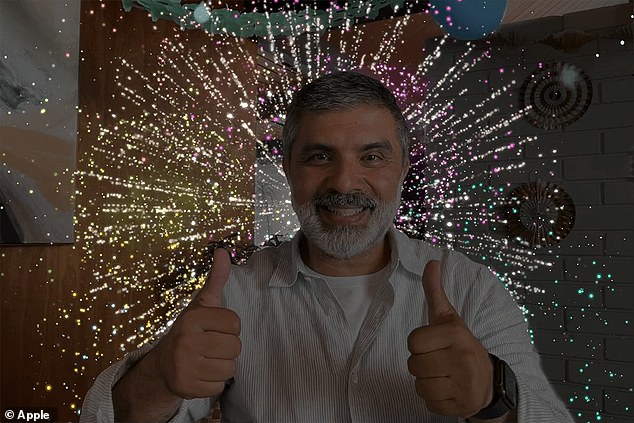
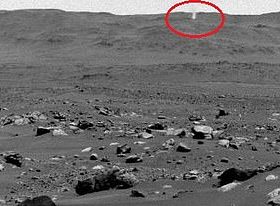





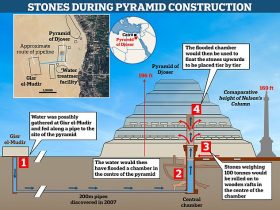
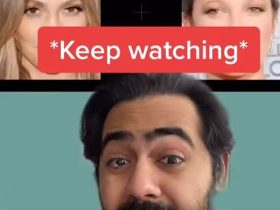

اترك ردك